Discord non rileva e non funziona con Rocket League: 3 correzioni (09.15.25)
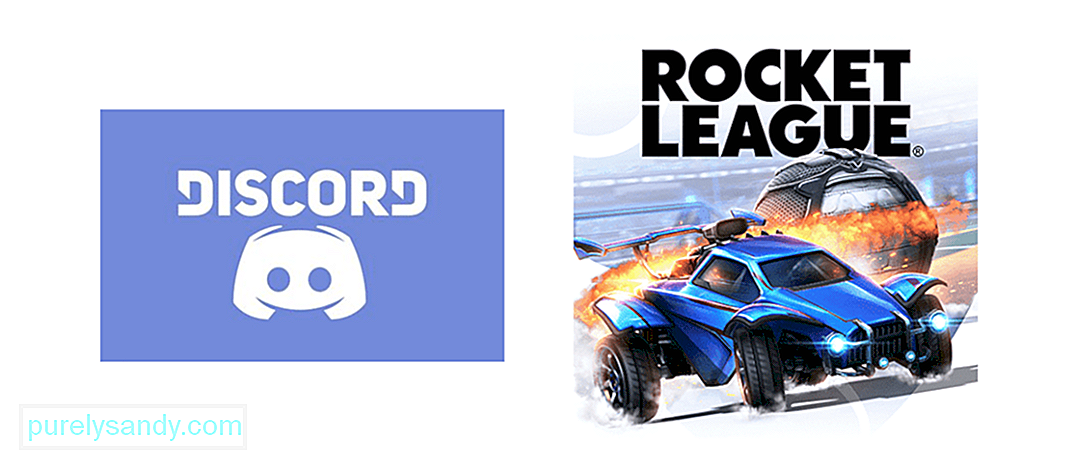 discord non rileva e non funziona con Rocket League
discord non rileva e non funziona con Rocket LeagueRocket League è uno di quei giochi che ha cambiato la prospettiva che la maggior parte delle persone aveva sui videogiochi e sulle dimensioni. È un calcio automobilistico che è totalmente basato sulla finzione, ma è un'esperienza piuttosto divertente se lo giochi online con i tuoi amici o altre persone online.
Quindi, se sei un fan di Discord e vuoi gioca a Rocket League su Discord, dovrebbe essere la cosa perfetta per te. Tuttavia, potrebbero esserci alcuni problemi che potresti incontrare, ed ecco come puoi risolverli.
Lezioni di Discord popolari
1) Disabilita l'accelerazione hardware
Avrai un'idea migliore solo guardando il gioco che richiede alcuni requisiti grafici e di sistema piuttosto elevati per essere eseguito e tutto ciò non è un compito facile da gestire per il PC. Quindi, se hai abilitato l'accelerazione hardware nelle impostazioni di Discord, ciò può caricare ulteriormente l'hardware del PC e non sarai in grado di rilevare o giocare a Rocket League con Discord.
Sarebbe meglio per te per accedere alle impostazioni di Discord e disabilitare l'accelerazione hardware. Dopo averlo fatto, dovrai riavviare l'applicazione Discord e questo risolverà il problema per te.
2) Controlla le applicazioni in background
Dato che Discord è un'app piuttosto grande, così come Rocket League, non potrai usarle in modo efficiente se altre app quantità significativa di energia dall'hardware del PC. Detto questo, se stai eseguendo alcune applicazioni in background che potrebbero essere download, streaming o qualcosa del genere, devi chiudere tutte queste applicazioni e quindi provare.
Anche la larghezza di banda è un grosso problema, quindi applicazioni come Chrome che occupano la maggior parte della memoria RAM e la larghezza di banda dovrebbero essere considerate fatali per questo scenario e dovresti chiuderle tutte per assicurarti di poter eseguire Rocket League con Discord senza alcun tipo di problema.
3) Sovrapposizione di gioco
L'Overlay di gioco è una delle parti più importanti dell'esecuzione di qualsiasi tipo di gioco con Discord e devi assicurarti di avere l'Overlay di gioco abilitato specificamente per Rocket League. Dovrai accedere alle impostazioni utente e quindi fare clic sul menu di gioco. Qui troverai tutti i giochi e devi attivare l'Overlay di gioco per tutti i giochi e quindi assicurarti che sia attivo anche per Rocket League.
Dovresti aggiungere anche Rocket League qui se non è già stato aggiunto in quanto ciò risolverà tutti i problemi per te. Ora, ecco una parte interessante e dovresti stare più attento a riguardo. Se non stai eseguendo l'app Discord come amministratore, potresti non essere in grado di vedere o aggiungere la Rocket League qui. Quindi, assicurati di eseguire sempre l'applicazione Discord come amministratore per accedere a Rocket League e a tutti i giochi installati sul tuo PC.
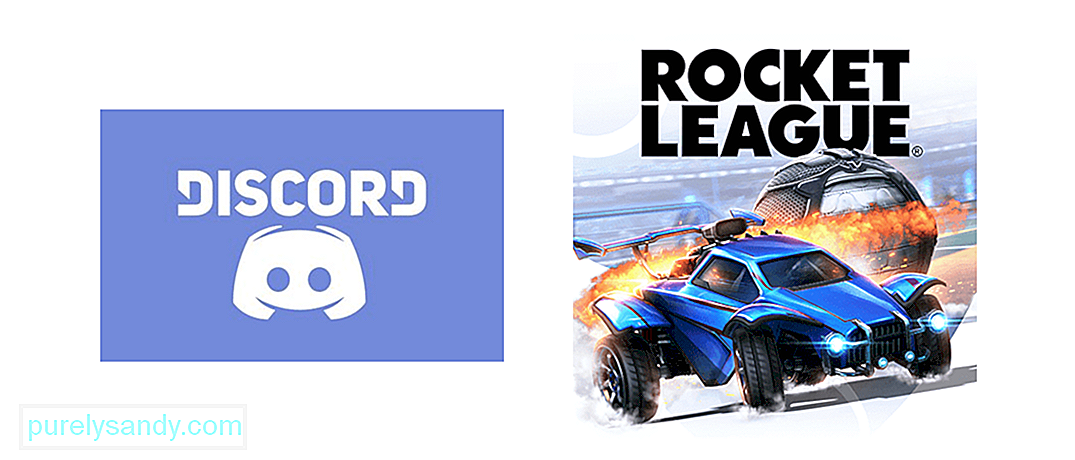
Video Youtube: Discord non rileva e non funziona con Rocket League: 3 correzioni
09, 2025

